
发布时间:2023-07-21 来源:win7旗舰版 浏览量:
|
系统软件是指控制和协调计算机及外部设备,支持应用软件开发和运行的系统,是无需用户干预的各种程序的集合,主要功能是调度,监控和维护计算机系统;负责管理计算机系统中各种独立的硬件,使得它们可以协调工作。系统软件使得计算机使用者和其他软件将计算机当作一个整体而不需要顾及到底层每个硬件是如何工作的。 网友想在线一键重装win7旗舰版系统,因为最近win7系统实在太卡了,网友忍无可忍了,所以需要一键重装win7系统,当电脑系统重装以后,你会发现电脑系统运行速度提升了非常多,用起各种软件都非常流畅,那么就让小编告诉你在线一键重装win7旗舰版教程。 怎样重装系统win7步骤: 首先我们从360最新版安全卫士中打开360重装大师。做一个环境检测! 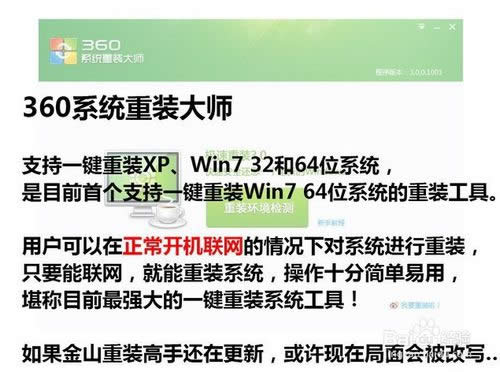 360重装大师支持xp、win7 32和64位系统,是目前收个支持一键重装win7 64位系统的重装系统工具。用户可以在正常开机联网的情况下对系统进行重装,只要能联网,就能重装系统,堪称目前最强大的一键重装工具。可惜金山重装高手还没更新,不然可以一拼! 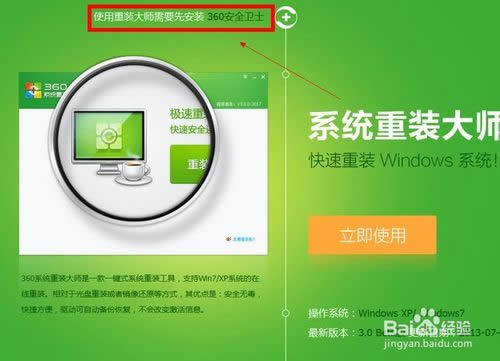 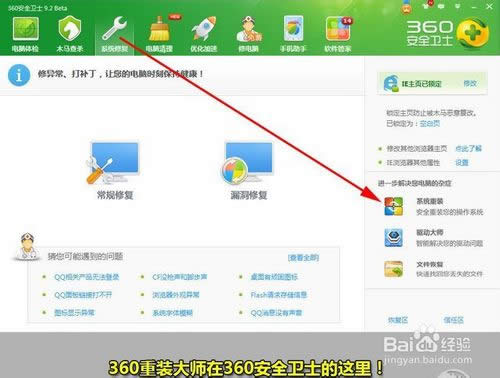 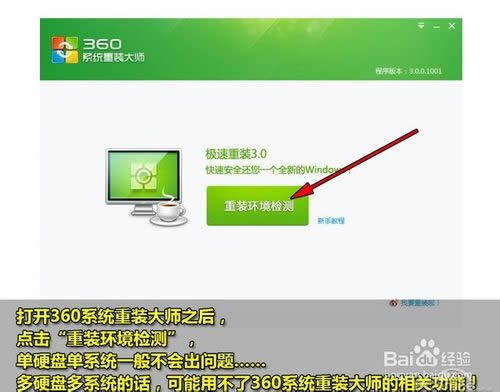 打开360系统重装大师之后,点击“重装环境检测”单硬盘一般都不会出现问题,但是多硬盘的话最好还是手动重装! 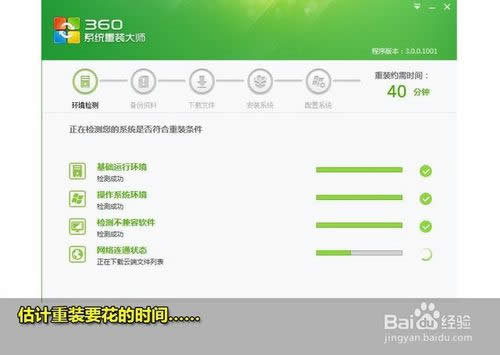 360重装大师正在评测重装需要花费的时间! 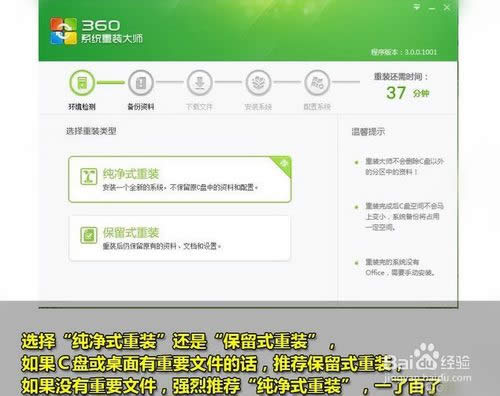 选择“纯净模式重装”还是“保留模式重装”如果C盘没有什么重要文件的话,推荐使用纯净模式,这样装好的系统会比保留模式更顺畅。小编推荐重装之前把C盘重要的文件都转移到其他盘! 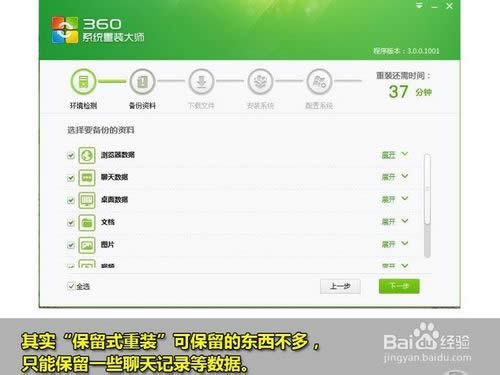 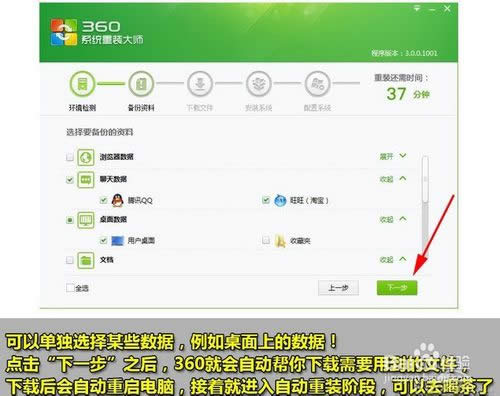 点击“下一步”则系统开始自动重装了!预测的40分钟基本和重装时间相吻合,您现在可以去喝茶了,提前预测十分再来看看吧  第一次重启电脑,开始安装······ 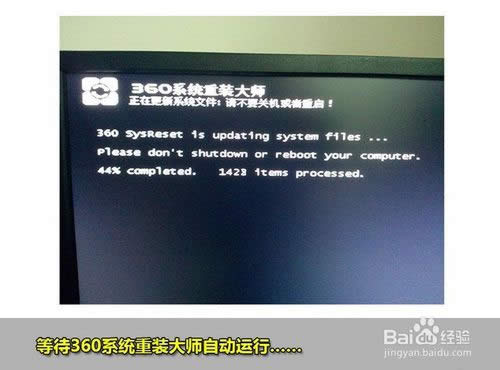 等待360系统重装大师自动运行即可  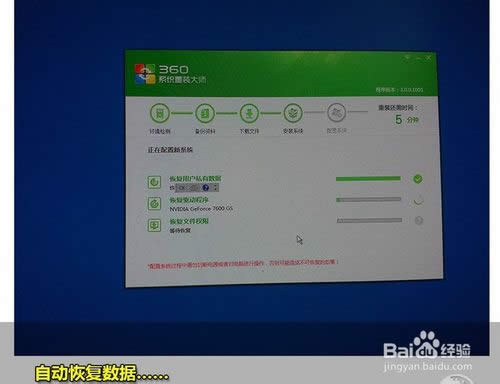 备份好的数据现在正在自动恢复中····  重装完成了,也不需要大家太费心,因为下面360会自动开始帮你安装合适电脑的驱动与相关软件 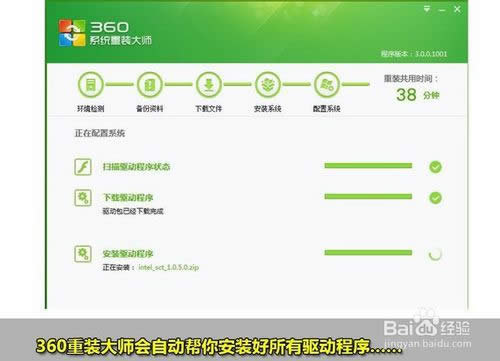 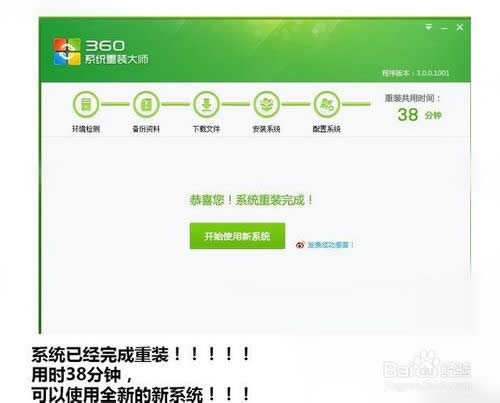 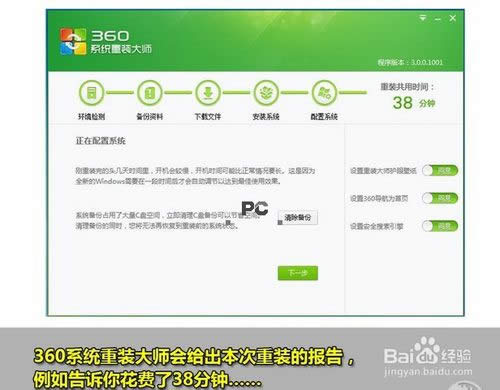 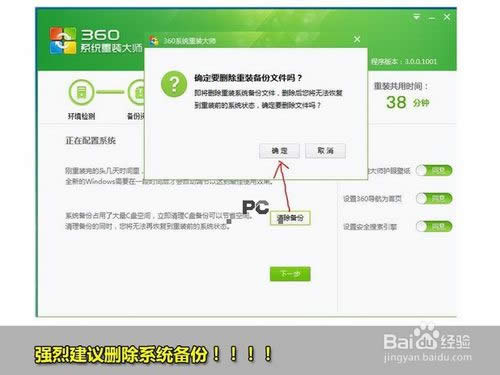 安装完成之后,小编强烈建议大家删除备份过的系统。这牵扯到一个资源浪费的问题。 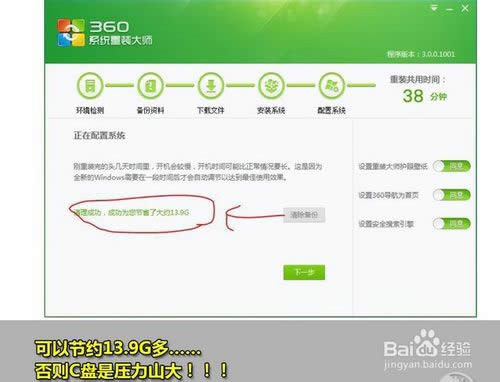 清楚备份之后可以节约大把大把的空间。系统估计也会觉得轻松很多吧!! 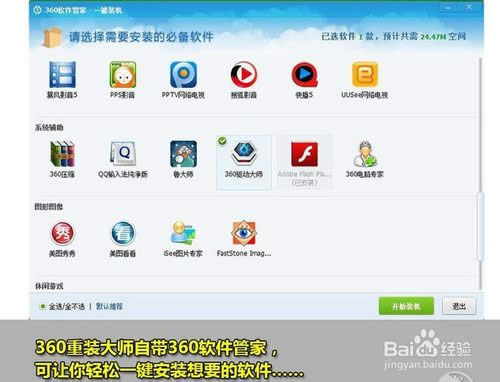 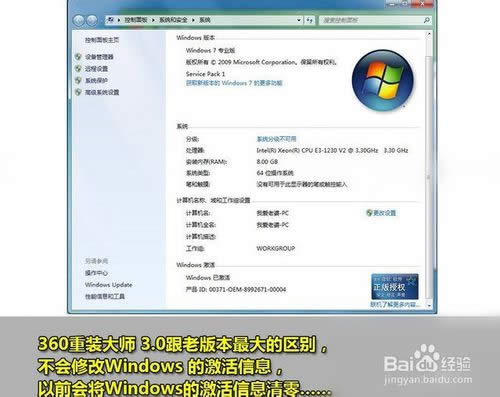 以上就是小编给你们带来的在线一键重装win7旗舰版教程了,小编在这里给你们推荐的就是360系统重装大师了,这款软件非常适合电脑新手使用哦,傻瓜式的操作,流水线的安装流程,那么360重装系统大师就介绍到这里了,觉得不错感觉下载安装使用它吧。 系统软件一般是在计算机系统购买时随机携带的,也可以根据需要另行安装。 |
在线一键装系统是目前最简单,最快捷的安装系统的方法。有非常多的网友都想使用在线一键装系统方法来重装
网友想在线一键重装win7旗舰版系统,因为最近win7系统实在太卡了,网友忍无可忍了,所以需要一键
有网友问小编关于在线一键重装win7图文教程,特别是电脑小白,有网友想自己安装系统,但是又不知道如
你还在因为不知道电脑系统在线一键重装教程而到处求人帮忙一键重装系统或者是花钱请人帮忙电脑系统在线一